ZHCUC34 May 2024
3.2.1 启动软件
通过在 Windows® 开始 菜单中搜索 DAC805xxEVM 来启动 DAC8050xxEVM 软件。
图 4-3 显示了 GUI 启动时出现的“Device Setting”配置菜单。从下拉菜单中选择 DAC80516 器件,然后点击 CONFIG。
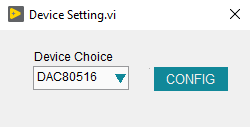 图 3-3 DAC805xxEVM GUI 器件设置
图 3-3 DAC805xxEVM GUI 器件设置选择器件后,会弹出“Interface Settings”菜单。该菜单如图 4-4 中所示。从该菜单中,选择接口协议,以及 I2 地址和 I2C 速度(如果已选择 I2C 作为协议)。选择 CONFIG 按钮以保存当前设置并启动主 GUI。
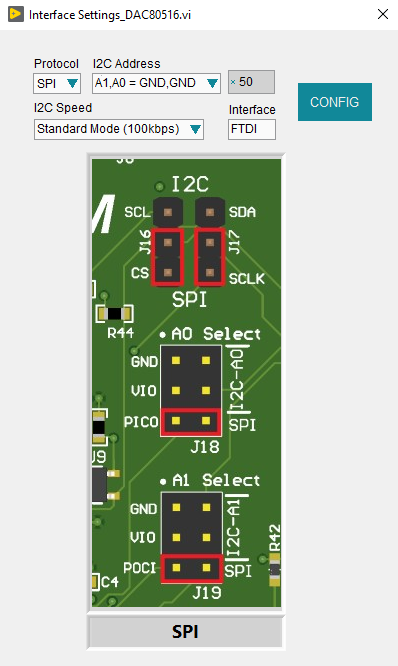 图 3-4 DAC8050xxEVM 接口设置菜单
图 3-4 DAC8050xxEVM 接口设置菜单图 4-5 显示了启动后加载了 DAC80516 寄存器映射的 GUI。
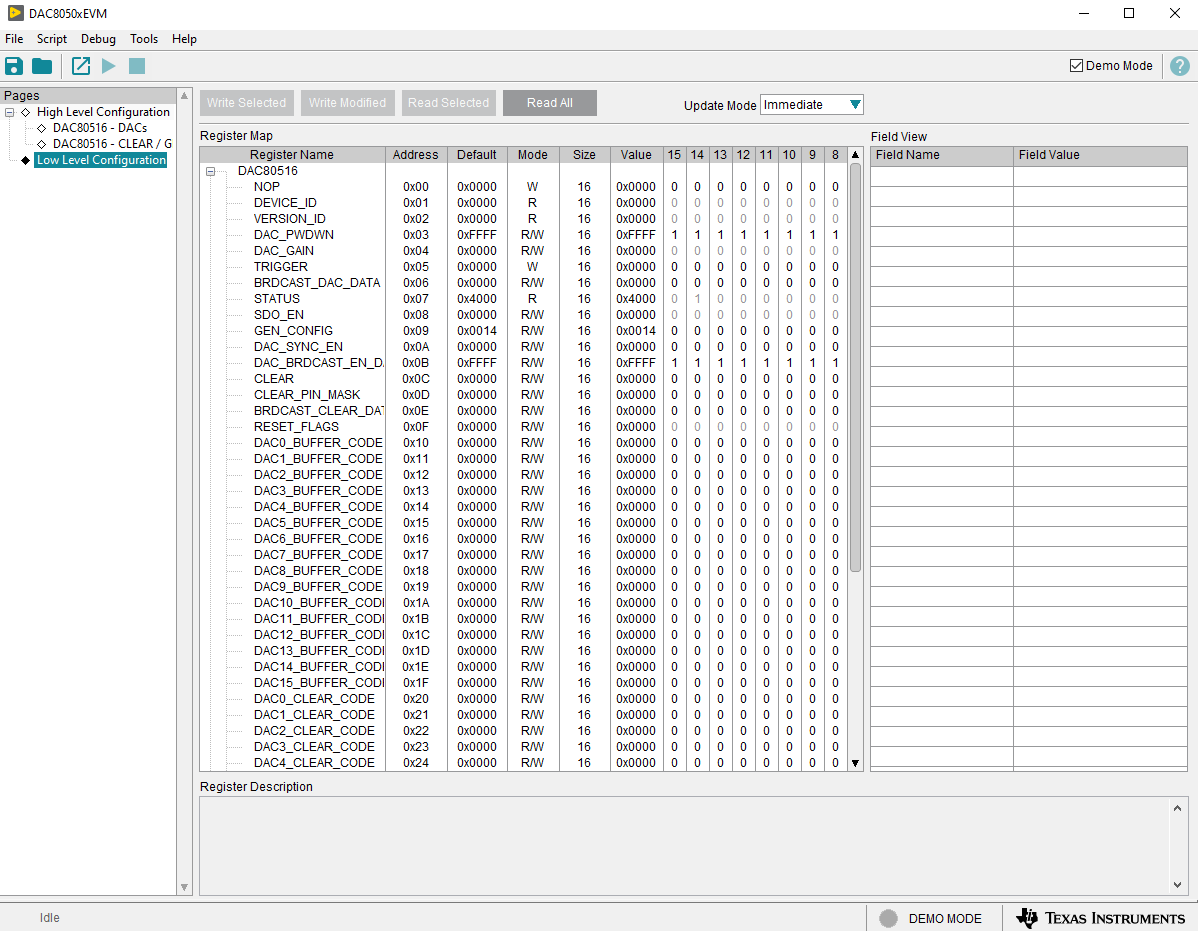 图 3-5 DAC805xxEVM GUI 启动时选择 DAC80516
图 3-5 DAC805xxEVM GUI 启动时选择 DAC80516如果软件启动时 FT4232 控制器未连接到计算机,则 GUI 默认为 demo 模式。图 4-6 展示了该 GUI 的左下角,此处显示了硬件连接状态:DEMO MODE 或 CONNECTED。将 FT4232 控制器正确连接到计算机后,点击右上方的 Demo Mode 框以初始化 EVM。
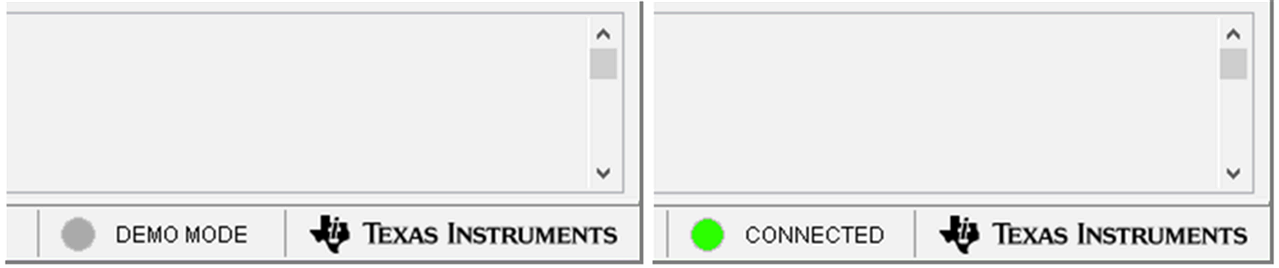 图 3-6 FT4232 数字控制器连接状态
图 3-6 FT4232 数字控制器连接状态